
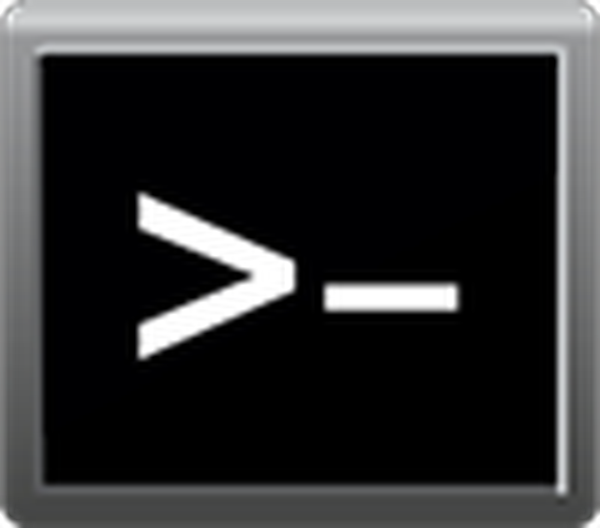
V dnešnom článku zvážime, ako prejsť do bezpečného režimu systému Windows 10, ak prenosný počítač / počítač funguje správne alebo ak sa operačný systém z nejakého dôvodu nespustí. Faktom je, že obvyklý spôsob, ako zavolať okno s výberom možnosti spustenia operačného systému, sa stal irelevantným. Bol nahradený niekoľkými metódami, ktoré vám umožňujú zapnúť počítač v bezpečnom režime.
Núdzový režim Windows 10, nazývaný núdzový režim, je diagnostický režim zavádzania operačného systému určený na nájdenie a vyriešenie mnohých problémov v operačnom systéme, aby sa vrátil do zdravého stavu. Tento režim sa používa v prípadoch, keď počítač odmietne normálne spustenie s poslednou úspešnou konfiguráciou alebo ak nie je možné vykonať žiadnu akciu z dôvodu použitia cieľových súborov a ovládačov samotného systému Windows 10..
Keď sa počítač zavedie do núdzového režimu, do pamäte RAM sa umiestnia iba potrebné komponenty na spustenie a prevádzku operačného systému, ako sú ovládače, systémové služby, prehľadávač a jadro operačného systému. Aplikačný softvér a periférne ovládače, ktoré nie sú potrebné pre počítač, sa nenačítajú.
obsahNúdzový režim je užitočný na odstraňovanie vírusov, odstraňovanie chýb s ovládačmi, ktoré vznikli v dôsledku ich nedostatkov alebo neúplnej kompatibility, odstránenie príčin modrých obrazoviek a zamrznutí, odinštalovanie programov, obnovenie systému, aktivácia účtu správcu atď..
- Používame ponuku konfigurácie operačného systému
- Špeciálne možnosti spustenia
- Na zavolanie do bezpečného režimu používame zavádzacie zariadenie
- Posledná metóda
- Vrátime menu vyvolané klávesom F8
Používame ponuku konfigurácie operačného systému
Známe z možnosti „sedem“ na zavedenie počítača do bezpečného režimu - pomocou tohto nástroja nakonfigurujte systém.
1. Spustíme príkazový interpret zobrazený v dialógovom okne s názvom „Spustiť“, ktoré sa spustí pomocou „Win + R“.
2. Zadajte príkaz systému "msconfig", ktorý spustí pomôcku na konfiguráciu spustenia systému Windows 10.
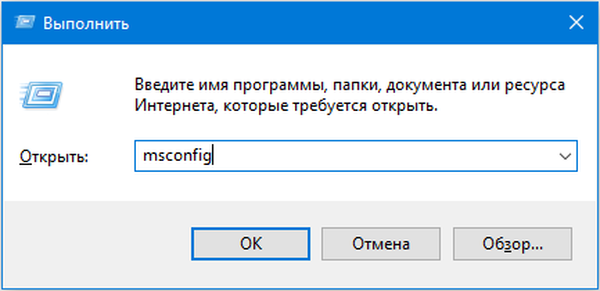
Mimochodom, príkaz možno spustiť pomocou vyhľadávacieho poľa systému Windows 10.
3. V zobrazenom okne aktivujte druhú kartu „Stiahnutie“ a vyberte operačný systém, ktorý sa má spustiť v diagnostickom režime.
4. Začiarknite políčko pod formulárom so zoznamom možností OS „Núdzový režim“..
5. Ďalej je potrebné vybrať jednu z navrhovaných konfigurácií spúšťania počítača:
- „Minimum“ - klasický bezpečný režim s minimom systémových komponentov a Windows Explorer;
- „Ďalší shell“ je nový názov konfigurácie, ktorý sa nazýval „S podporou príkazového riadku“;
- „Sieť“ - so spustením sieťových ovládačov za účelom použitia sieťového pripojenia.

6. Kliknutím na „Použiť“ potvrďte úmysly a kliknutím na „OK“ zatvorte okno.
7. Počítač vypnite reštartovaním pomocou ponuky Štart alebo inej vhodnej možnosti.
8. Po spustení okna konfigurácie systému a na karte Stiahnutie zrušte začiarknutie políčka predtým nastaveného, aby sa počítač vrátil do normálnej prevádzky..
Špeciálne možnosti spustenia
Ďalšia metóda, ktorá umožňuje spustiť systém Windows 10 v bezpečnom režime, ak sa spustí. Rovnako ako v predchádzajúcej verzii, všetky akcie sú jednoduché operácie.
1. Otvorte okno „Nastavenia“ pomocou vyhľadávacieho panela, kombinácie „Win + R“ alebo tlačidla v „Štart“..
2. Kliknite na názov časti „Aktualizácia, zabezpečenie“, kde prejdeme do podsekcie „Obnova“.
3. Vyhľadajte položku „Špeciálne možnosti ...“ a kliknite na tlačidlo „Reštartovať teraz“..
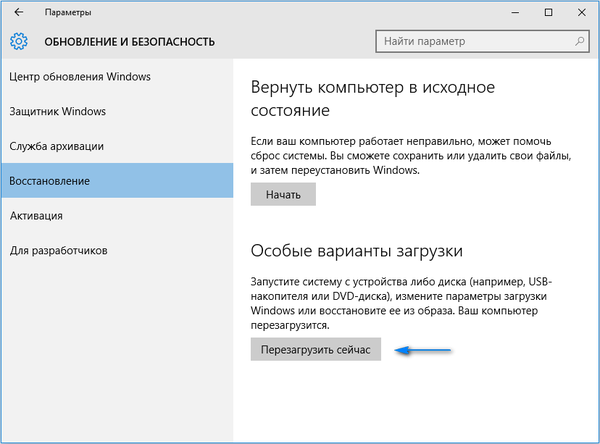
4. Po samokontrole zariadenia sa zobrazí obrazovka s ďalšími možnosťami na spustenie počítača, kde vyberieme možnosť „Diagnostika“.
5. Potom kliknite na „Rozšírené možnosti“, „Možnosti zavádzania“ a kliknite na „Reštartovať“..
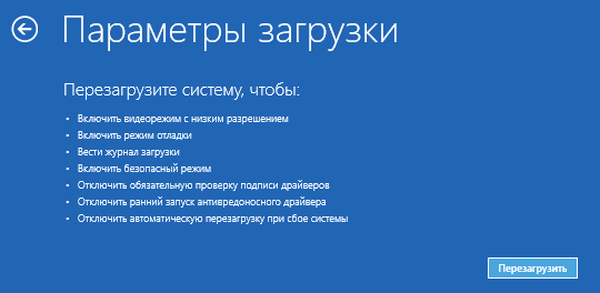
6. V ponuke možností spustenia vyberte pomocou klávesov F4 - F6 požadovaný režim spustenia počítača.
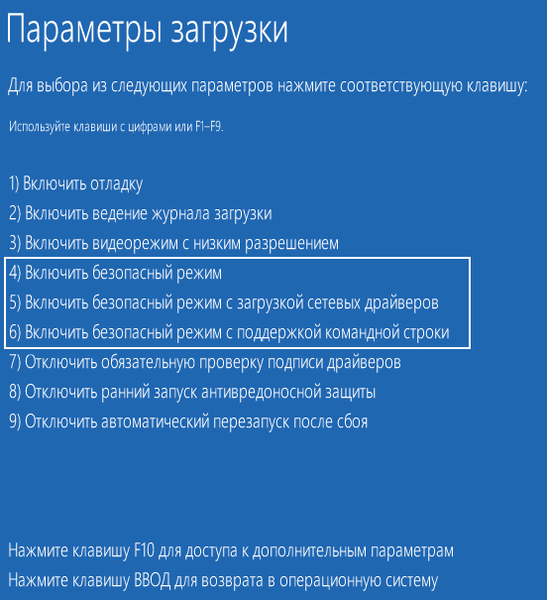
Ak chcete spustiť „Špeciálne možnosti“ v prípade, že sa nenačíta „desať“, ale zobrazí sa obrazovka uzamknutia, stlačte tlačidlo „Shift“ a po kliknutí na tlačidlo vypnutia počítača vyberte možnosť „Reštartovať“..
Na zavolanie do bezpečného režimu používame zavádzacie zariadenie
Nie ste si istí, ako povoliť núdzový režim v systéme Windows 10, keď sa vôbec nespustí? Prečítajte si aktuálnu časť až do konca..
Jediné, čo potrebujete na spustenie „desiatok“ v diagnostickom režime, je zavádzacie médium s inštalačnými súbormi operačného systému. Jednotka na obnovu OS je tiež vhodná, má ju však obmedzený počet používateľov.
1. Začneme od zavádzacej jednotky Flash pomocou ponuky Boot Menu vášho systému BIOS.
2. Podržte stlačené klávesy „Shift + F10“ a spustite príkazový riadok alebo kliknite na „Obnovenie systému“ v okne s tlačidlom „Inštalovať“, kde nazývame „Diagnostika“, prejdite na ďalšie parametre, zavolajte na príkazový riadok.
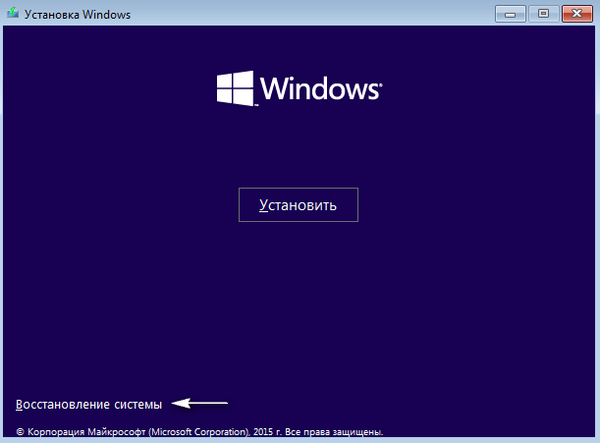
3. Pomocou príkazového riadka vykonajte príkaz: "bcdedit / set default safeboot minimal", aby ste spustili klasický režim ladenia, a po nahradení "minimal" za "network" spustíme diagnostický režim so spustenými sieťovými ovládačmi..
Ďalej vykonajte nasledujúci fragment kódu: "bcdedit / set default safebootalternateshell yes".
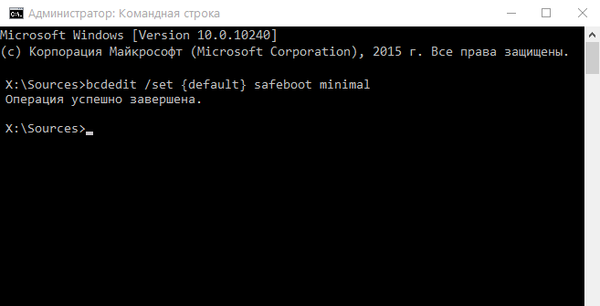
4. Zatvorte okno príkazového riadka a reštartujte počítač.
5. Po odstránení problémov reštartujte operačný systém, spustite príkazový riadok ako predtým a zadajte a vykonajte: "bcdedit / deletevalue default safeboot", čím vypnete bezpečný režim..
Posledná metóda
Táto metóda zobrazí okno, v ktorom môžete vybrať jednu z pokročilých možností pre núdzový režim. Okrem toho je použiteľný na akýkoľvek operačný systém nainštalovaný na PC.
- Nazývame príkazový riadok, boot z inštalačného flash disku.
- Zadajte dlhý príkaz: "bcdedit / set globalsettings advancedoptions true".
- Po oznámení o jeho úspešnom vykonaní reštartujeme a zatvoríme príkazový riadok.
Po reštartovaní počítača sa zobrazí okno so zoznamom rozšírených možností načítania OS.
Ďalej, ak chcete deaktivovať tento spôsob zapínania počítača, musíte urobiť: bcdedit / deletevalue globalsettings pokročilé voľby. Príkaz sa zadáva na príkazovom riadku a volá sa s oprávneniami správcu.
Vrátime menu vyvolané klávesom F8
Ak chcete vedieť, ako prejsť do núdzového režimu systému Windows 10 klasickou metódou - klávesa „F8“, prečítajte si riadky uvedené nižšie.
Vrátenie hovoru do okna so zoznamom metód spustenia počítača sa vykonáva úpravou konfiguračného súboru spustenia desiatok.
1. Spustite príkazový riadok s oprávneniami účtu správcu.
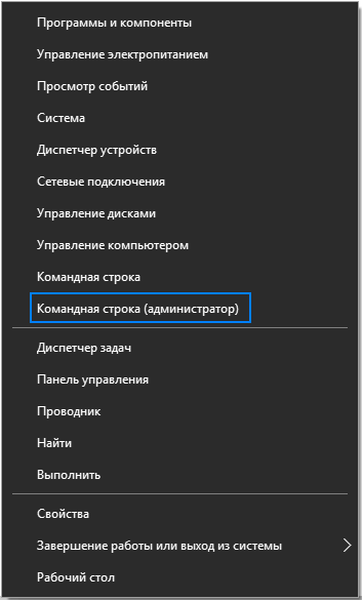
2. Vykonáme "bcdedit / deletevalue current bootmenupolicy".
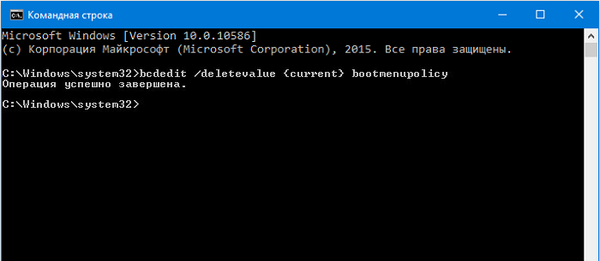
3. Po zobrazení textu „Operácia dokončená“ reštartujte počítač.
4. Po autotestu hardvérového obalu kliknite na tlačidlo „F8“, až kým neuvidíme známe okno s rozšíreným zoznamom možností spustenia pre „desiatky“..
Ak chcete zrušiť volanie do rozšíreného zoznamu možností zapnutia počítača, použite príkaz „bcdedit / set current bootmenupolicy standart“.
Vyberte prijateľnú možnosť a opravte chyby vo fungovaní systému Windows 10 bez toho, aby ste sa museli uisťovať.











